PE下安装WIN2003
如何利用u大师启动u盘安装win03PE增强版系统

如何利用u大师启动u盘安装win03PE增强版系统一、准备工作:1.准备一个容量大于2G的U盘。
2.到u大师官网下载U大师U盘启动盘制作工具。
3.将ghost系统文件先下载到电脑硬盘里,因为下一步制作u盘启动盘,将会对u盘进行格式化操作。
二、操作步骤:1.将U盘插入到电脑,如果U盘中存储有重要数据、文件的,请先备份好。
2.打开U大师,运行界面如下图:图1 软件界面3.在“选择U盘”下拉列表中选择相应的U盘,并根据U盘来选择“U盘模式”。
图2 U盘选择4.你可以选择“高级设置”来设置之后制作成的WINPE界面,可以选择“模拟启动”来测试U盘启动是否制作成功。
当然,如果你的U盘已经是启动U盘,还可以选择“还原U盘”来注销使之成为普通U盘。
如果不想做改变,则直接单击中间的“一键制作USB启动盘”。
图3 高级设置5.弹出提示框,提示U盘重要数据备份,如有重要数据,请先做好备份,如果已经备份了,则单击“确定”即可。
图4 提示备份框6.制作启动U盘时,会格式化初始数据,请等待此过程完毕。
如图:图5 格式化界面7.制作完成后,弹出提示,单击“确定”按钮即可,这个时候,如果再次插上U盘即可作为启动盘来使用。
图6 制作完成8.准备镜像文件1、请将您自己的ghost文件copy到U盘GHO目录(如果没有请手工创建)下。
2、将文件名改成“auto.gho”。
9.拔出U盘,关闭计算机。
设置U盘启动(两种方法)1)在计算机启动的第一画面上按“DEL”键进入BIOS(可能有的主机不是DEL有的是F2或F1.请按界面提示进入),选择Advanced BIOS FEATURES ,将Boot Sequence(启动顺序),设定为USB-HDD模式,第一,设定的方法是在该项上按PageUP或PageDown键来转换选项。
设定好后按ESC一下,退回BIOS主界面,选择Save and Exit(保存并退出BIOS设置,直接按F10也可以,但不是所有的BIOS都支持)回车确认退出BIOS设置。
Windows_Server_2003安装步骤图解教程
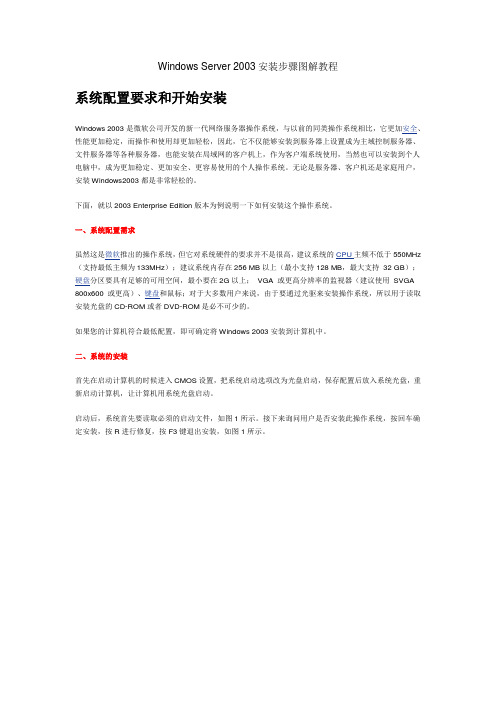
Windows Server 2003安装步骤图解教程系统配置要求和开始安装Windows 2003是微软公司开发的新一代网络服务器操作系统,与以前的同类操作系统相比,它更加安全、性能更加稳定,而操作和使用却更加轻松,因此,它不仅能够安装到服务器上设置成为主域控制服务器、文件服务器等各种服务器,也能安装在局域网的客户机上,作为客户端系统使用,当然也可以安装到个人电脑中,成为更加稳定、更加安全、更容易使用的个人操作系统。
无论是服务器、客户机还是家庭用户,安装Windows2003都是非常轻松的。
下面,就以2003 Enterprise Edition版本为例说明一下如何安装这个操作系统。
一、系统配置需求虽然这是微软推出的操作系统,但它对系统硬件的要求并不是很高,建议系统的CPU主频不低于550MHz (支持最低主频为133MHz);建议系统内存在256 MB以上(最小支持128 MB,最大支持32 GB);硬盘分区要具有足够的可用空间,最小要在2G以上;VGA 或更高分辨率的监视器(建议使用SVGA 800x600 或更高)、键盘和鼠标;对于大多数用户来说,由于要通过光驱来安装操作系统,所以用于读取安装光盘的CD-ROM或者DVD-ROM是必不可少的。
如果您的计算机符合最低配置,即可确定将Windows 2003安装到计算机中。
二、系统的安装首先在启动计算机的时候进入CMOS设置,把系统启动选项改为光盘启动,保存配置后放入系统光盘,重新启动计算机,让计算机用系统光盘启动。
启动后,系统首先要读取必须的启动文件,如图1所示。
接下来询问用户是否安装此操作系统,按回车确定安装,按R进行修复,按F3键退出安装,如图1所示。
图1这时,我们必须按下回车键确认安装,接下来出现软件的授权协议,必须按F8键同意其协议方能继续进行,下面将搜索系统中已安装的操作系统,并询问用户将操作系统安装到系统的哪个分区中,如果是第一次安装系统,那么用光标键选定需要安装的分区,如图2所示。
winPE下安装windows2003,nlite集成RAID驱动不蓝屏

6、重启后进入WINPE系统,用U盘拷贝\i386文件夹到硬盘,如是压缩文件用winrar解压。
7、在WINPE系统中,点开始\运行,输入cmd,回车.输入i386存放的盘符,用命令cd i386进入目录,再输入:winnt32 /syspart:c /makelocalsource /tempdrive:c(其中c为要安装XP系统的盘符,可以修改),选择全新安装,……,输入序列号等,按步骤进行,复制完文件后重启前拔掉U盘。
ICH8R/ICH9R SATA RAID Controller,集成驱动完成。将此i386文件夹复制到U盘,如果U盘装不下,可以制成RAR压缩文件拷贝到U盘。
ed\Mass Storage Controller\SATA Mode选择 Matrix RAID
6、重启如果硬盘不能引导,用U盘引导进入WINPE,使用老毛桃启动U盘自带的TTPM工具,重建硬盘MBR以及修复引导记录。
7、重启安装完成windows2003 sp2。
此方法无需软驱加载RAID驱动,windows2003启动不蓝屏,无需光驱安装系统。
按此步骤现已成功安装windows2003系统。
a)下载“WinPE老毛桃启动U盘”,制作好启动U盘
b)准备windows2003安装盘
c)下载“nlite软件”用以制作集成驱动的windows2003
d)准备驱动程序,一般主板带的光碟上有
2、制作集成驱动的windows2003
将windows2003SP2光碟中\i386文件夹复制到硬盘,用nlite软件安装驱动,选择驱动程序目录\imsm_driver_windows_x86_64_v7.8.0.1012,接着选择驱动
u盘安装windows2003
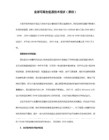
/syspart:drive_letter
表明可以将安装启动文件复制到一个硬盘上,并将硬盘标记为活动,然后将该磁盘安装到其他计算机上。启动该计算机时,它将自动启动下一阶段的安装。但必须始终同时使用 /tempdrive 参数和 /syspart 参数。在运行 Windows NT 4.0、Windows 2000 或 Windows XP 的计算机上,可以使用/syspart 选项来启动 Winnt32。运行 Windows 95、Windows 98 或 Windows Me 的计算机不能使用该选项。
附:
d:\i386\winnt32 /dudisable /s:d:\i386 /unattend:d:\i386\winnt.sif /makelocalsource /noreboot
参数解释:
/dudisable 禁止运行“动态更新”。
/s:d:\i386 指定原文件目录。
参考
下面一段================================
一.U盘启动进入WINPE系统.
二.用虚拟光驱加载系统镜象文件.光驱盘符我这里假设为A.
三.点开始,运行,输入cmd,回车.输入:cd /d A:\i386
1、u盘启动winPE
2、PE下虚拟光驱,将ISO文件全部复制到D盘下
3、拔下U盘,运行CMD命令,输入 d:\XXX\I386\winnt32.exe /syspart:c: 指定安装在C盘上 syspart后有冒号:
4、运行安装即可,要求重新启动,手动重启
5、服务器上有可能需要调整硬盘启动顺序,使安装系统的那块硬盘作为first boot。
========================================
windows 2003 server安装教程

Windows 2003安装教程一、准备工作:1.准备好Windows Server 2003 Standard Edition简体中文标准版版安装光盘。
2.用纸张记录安装文件的产品密匙(安装序列号)。
序列号是: JIGMG-TC669-KCBG7-HB8X2-FXG7M5.如果你想在安装过程中格式化C盘或D盘(建议安装过程中格式化用于安装2003系统的分区),请备份C盘或D盘有用的数据。
二、用光盘启动系统:(如果你已经知道方法请转到下一步),重新启动系统并把光驱设为第一启动盘,保存设置并重启。
将2003安装光盘放入光驱,重新启动电脑。
刚启动时,当出现如下图1所示时快速按下回车键,否则不能启动2003系统安装。
三、安装Windows Server 2003光盘自启动后,如无意外即可见到安装界面。
从光盘读取启动信息,很快出现如下图所示。
全中文提示,“要现在安装Windows,请按ENTER”,按回车键。
许可协议,这里没有选择的余地,按“F8”。
这里用“向下或向上”方向键选择安装系统所用的分区,我这里准备用C盘安装2003,并准备在下面的过程中格式化C盘。
选择好分区后按“Enter”键回车,安装程序将检查C盘的空间和C盘现有的操作系统。
上图表示安装程序检测到C盘已经有操作系统存在,提出警告信息。
如果你选择安装系统的分区是空的。
在这里我坚持用C盘安装系统,根据提示按下键盘上的“C”键后出现如下图所示。
上图最下方提供了5个对所选分区进行操作的选项,其中“保存现有文件系统(无变化)”的选项不含格式化分区操作,其它都会有对分区进行格式化的操作。
这里,我用“上移”箭头键选择“用NTFS文件系统格式化磁盘分区”。
回车后出现格式化C盘的警告。
确定要格式化C盘后,按“F”键,安装程序将开始格式化C盘,格式化过程如下图所示。
只有用光盘启动安装程序,才能在安装过程中提供格式化分区选项;如果用MS-DOS启动盘启动进入DOS下,运行i386winnt.exe进行安装时,安装Windows 2003过程没有格式化分区选项。
PE下安装win2003

所谓的原版系统是指系统的安装是一步步安装实现的,非GHO 一键恢复到电脑的系统,包括修改和精简的系统。
以Windows2003SP2 原版ISO 文件为例,我们事先可以把iso 文件放置在D盘(这个ISO路径你可以任意放置)。
一、首先我们设置BIOS,通过从U盘启动进入量产或写入到U 盘PE 维护系统。
或开机安f12选择引导菜单用u盘启动。
二、如果C盘有文件我们可先用DISKGENUIS 对C盘进行格式化。
如果C盘是空的,或者你准备通过系统自带的软件分区格式化,我们可以跳过关于DISKGENIS的几步。
选中C盘,C盘会有一道绿边显示。
我们单击菜单下面的“格式化”图标。
三、单击“格式化”图标,出现如下界面。
我们单击“格式化”按钮。
四、这个时候DiskGeunis 出现确认提示。
我们单击“是”按钮。
五、DiskGeunis开始对C盘进行格式化。
格式化完成后我们打开C盘可以看到C盘已经被格式化,没有文件了。
六、打开D盘,选中Windows2003SP2 原版ISO文件,右键“加载IMDISK虚拟磁盘”。
七、出现如下界面,我们单击“确定”,把它加载到虚拟盘F盘。
八、单击“确定”后,我们可以看到该ISO 文件已经加载到虚拟盘F盘了。
九、打开F盘,我们可以看到I386文件夹和setup.exe等文件。
其中I386文件夹里面是Windows原版系统的安装文件,setup.exe 是安装程序。
十、我们运行setup.exe,出现如下界面。
其中安装windows 2003项是灰色的。
这说明我们无法像安装深度6.2 精简版系统那样直接安装原版windows 2003系统。
十一、我们打开程序——系统维护——系统辅助——原版系统安装工具。
通过这个软件来安装windows 2003系统。
十二、打开软件后我们选择要安装的系统类型——windows 2000/xp/2003。
并通过“浏览”按钮指定安装源。
我们选中F盘,单击“确定”按钮。
用winpe 安装 windows server 2003
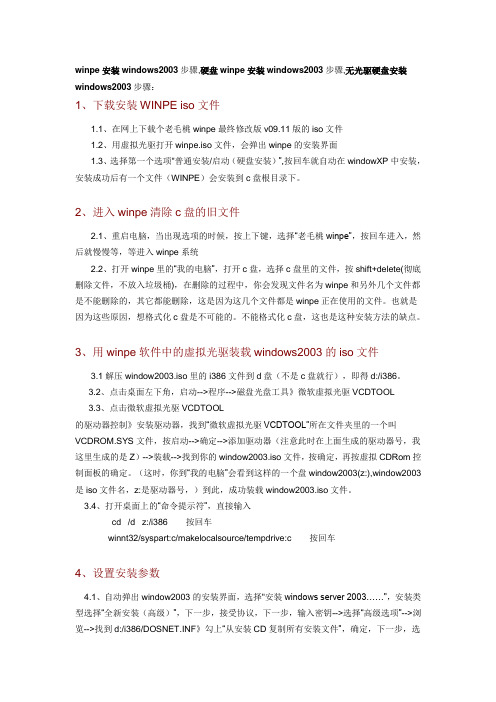
winpe安装windows2003步骤,硬盘winpe安装windows2003步骤,无光驱硬盘安装windows2003步骤:1、下载安装WINPE iso文件1.1、在网上下载个老毛桃winpe最终修改版v09.11版的iso文件1.2、用虚拟光驱打开winpe.iso文件,会弹出winpe的安装界面1.3、选择第一个选项"普通安装/启动(硬盘安装)”,按回车就自动在windowXP中安装,安装成功后有一个文件(WINPE)会安装到c盘根目录下。
2、进入winpe清除c盘的旧文件2.1、重启电脑,当出现选项的时候,按上下键,选择“老毛桃winpe”,按回车进入,然后就慢慢等,等进入winpe系统2.2、打开winpe里的“我的电脑”,打开c盘,选择c盘里的文件,按shift+delete(彻底删除文件,不放入垃圾桶),在删除的过程中,你会发现文件名为winpe和另外几个文件都是不能删除的,其它都能删除,这是因为这几个文件都是winpe正在使用的文件。
也就是因为这些原因,想格式化c盘是不可能的。
不能格式化c盘,这也是这种安装方法的缺点。
3、用winpe软件中的虚拟光驱装载windows2003的iso文件3.1解压window2003.iso里的i386文件到d盘(不是c盘就行),即得d:/i386。
3.2、点击桌面左下角,启动-->程序-->磁盘光盘工具》微软虚拟光驱VCDTOOL3.3、点击微软虚拟光驱VCDTOOL的驱动器控制》安装驱动器,找到“微软虚拟光驱VCDTOOL”所在文件夹里的一个叫VCDROM.SYS文件,按启动-->确定-->添加驱动器(注意此时在上面生成的驱动器号,我这里生成的是Z)-->装载-->找到你的window2003.iso文件,按确定,再按虚拟CDRom控制面板的确定。
(这时,你到“我的电脑”会看到这样的一个盘window2003(z:),window2003是iso文件名,z:是驱动器号,)到此,成功装载window2003.iso文件。
Windows2003安装图解

Windows2003安装图解一、准备工作准备好Windows Server 2003 EnterPrice Edition简体中文标准版版安装光盘可能的情况下,在运行安装程序前用磁盘扫描程序扫描所有硬盘检查硬盘错误并进行修复,否则安装程序运行时如检查到有硬盘错误即会很麻烦。
用纸张记录安装文件的产品密匙(安装序列号)。
二、安装过程重新启动系统并把光驱设为第一启动盘,保存设置并重启。
将2003安装光盘放入光驱,重新启动电脑。
刚启动时,当出现如下图1所示时快速按下回车键,否则不能启动2003系统安装。
光盘自启动后,如无意外即可见到安装界面从光盘读取启动信息,很快出现如下图所示全中文提示,“要现在安装Windows,请按ENTER”,按回车键许可协议,这里没有选择的余地,按“F8”此次安装使用了未分区的硬盘,此时需要创建磁盘分区。
按“C”键后继续。
假设我们需要把系统安装在C盘上,C盘需要分给他40GB的空间。
请在信息输入框中输入“40000”后,按“回车”键继续。
此时系统会提示用户,使用哪一种方式来给硬盘格式化?如果用户使用的是全新的硬盘,建议用户使用“快速”,这样可以提高安装系统的时间效率。
如果用户的硬盘是旧的,或者说已经是使用过的硬盘,为了确保系统安装完成后稳定工作,推荐用户使用非快速格式化磁盘。
这里需要特别说明,部分用户使用的硬盘可能上面已经有数据,请在安装系统之前先做备份。
由于硬盘上面原有数据的关系,也可能硬盘上的分区使用其他格式,此时选择项目不仅仅只有2个。
建议在安装Windows 2003时,使用NTFS格式。
用户可以使用键盘上的“上”、“下”键来选择格式化的方式。
当选定后,按“回车”键继续。
此时,系统就开始格式化硬盘分区。
图上的信息,表示系统格式化硬盘分区的进程,无需用户干预。
完成硬盘分区的格式化后,系统会显示上面的画面。
说明系统已经开始往硬盘内写数据了。
以上画面显示的是写入数据的进程,用户无需干预。
dellr610U盘装windows2003
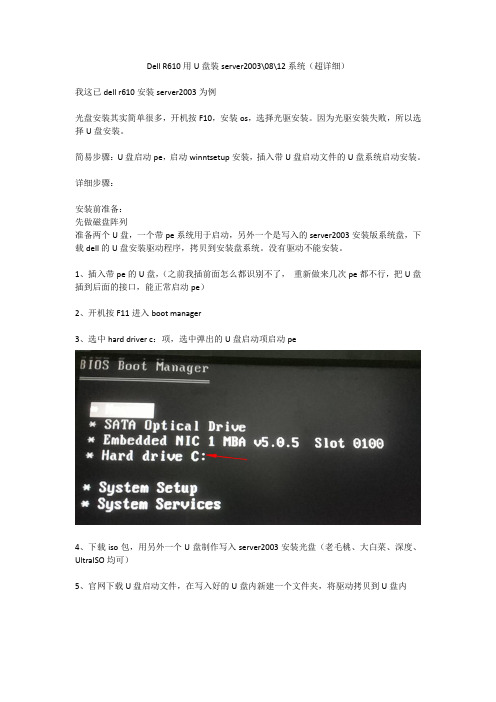
Dell R610用U盘装server2003\08\12系统(超详细)我这已dell r610安装server2003为例光盘安装其实简单很多,开机按F10,安装os,选择光驱安装。
因为光驱安装失败,所以选择U盘安装。
简易步骤:U盘启动pe,启动winntsetup安装,插入带U盘启动文件的U盘系统启动安装。
详细步骤:安装前准备:先做磁盘阵列准备两个U盘,一个带pe系统用于启动,另外一个是写入的server2003安装版系统盘,下载dell的U盘安装驱动程序,拷贝到安装盘系统。
没有驱动不能安装。
1、插入带pe的U盘,(之前我插前面怎么都识别不了,重新做来几次pe都不行,把U盘插到后面的接口,能正常启动pe)2、开机按F11进入boot manager3、选中hard driver c:项,选中弹出的U盘启动项启动pe4、下载iso包,用另外一个U盘制作写入server2003安装光盘(老毛桃、大白菜、深度、UltraISO均可)5、官网下载U盘启动文件,在写入好的U盘内新建一个文件夹,将驱动拷贝到U盘内7、pe里面找到winNTSetup,运行8、按照下面的方法进行相关设置,记得勾选添加驱动,点击开始安装9、等待安装完成即可。
10、我在安装完后重启出现如下错误找了一个小时,发现在最开始硬盘分区的时候,没有激活分区。
进入pe,打开dg分区工具,选择C盘,右击选择激活当前分区。
然后重新格式化安装成功11、另外还有一个问题,安装完成后重启,发现系统蓝屏,没法进入系统。
那是因为在拷贝U盘安装驱动的时候,比如64位系统拷贝了32位的驱动,32位系统拷贝了64位驱动,找对相同的系统和驱动重新安装即可。
老的服务器也许是装不上了64位的系统的,请换成32位的再次安装。
12、系统安装完后,驱动一般是自动安装好的,如果缺少驱动,可以去官网下载。
注意:如果想安装完系统后ghost还原之前备份的系统,请切记,千万不要把ghost镜像因为好记改为中文名,ghost不能识别中文,用中文名镜像的后果就是系统还原错误,然后之前安装好的系统又破坏了,又得重新安装一遍系统再次还原,安装一遍系统的时间在一个小时左右,一定要改成英文进行还原。
WINPE增加驱动 Windows2003操作系统

1.1.1W indows2003操作系统操作系统包括Windows 原生介质安装和基于样板机Windows Image(WIM)方式的安装,基于生产的实际情况本次测试采用WIM 方式安装Windows 操作系统。
Windows 操作系统安装的基本步骤如下:(1)准备包含用于boot image(Windows PE)网络连接的网卡驱动程序,并将驱动程序集成到boot image(Windows PE)中;(2)制作样板机Windows Image(WIM);(3)目标机器网络启动;(4)从DHCP server获取IP地址;(5)DHCP server把目标机器的信息传送给tftp;(6)tftp发送boot image(Windows PE)到目标机器;(7)目标机器由boot image(Windows PE)启动, 注册到HP SA;(8)在HP SA的界面看到目标机器;(9)选择目标机器和要安装的操作系统进行安装。
1.1.1.1Windows Boot Image更新如果HPSA已有的Windows Boot Image 系统不支持设备的网卡驱动(如HPSA Windows Boot Image 34.0.0.9不支持IBM X3850设备的Broadcom NetXtreme II网卡驱动),需要将厂商提供的驱动程序集成到 Windows Boot Image 中。
3.4.6.1.1.获取网卡驱动程序通过网络或者系统光盘获取网卡驱动。
下面以更新HPSA Windows Boot Image 34.0.0.9为例,从网络获取Broadcom NetXtreme II网卡驱动版本RIS,需要注意的是该驱动程序是提供给Vista 版本Win PE 从远程启动的驱动程序。
3.4.6.1.2. W indows Boot Image 网卡集成(1)下载Windows Boot Image;(2)以读写方式加载Windows Boot Image:注意:Imagex 的下载和用法请参看微软公司Imagex 相关技术资料。
U盘PE系统下安装WIN2003和WINXP的方法
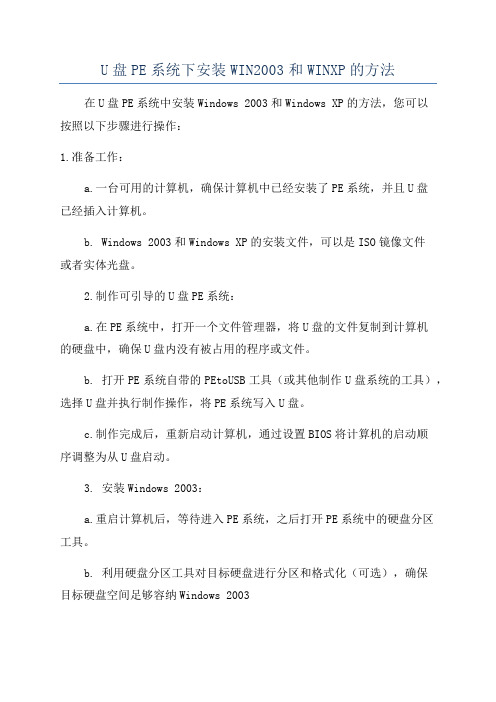
U盘PE系统下安装WIN2003和WINXP的方法在U盘PE系统中安装Windows 2003和Windows XP的方法,您可以按照以下步骤进行操作:1.准备工作:a.一台可用的计算机,确保计算机中已经安装了PE系统,并且U盘已经插入计算机。
b. Windows 2003和Windows XP的安装文件,可以是ISO镜像文件或者实体光盘。
2.制作可引导的U盘PE系统:a.在PE系统中,打开一个文件管理器,将U盘的文件复制到计算机的硬盘中,确保U盘内没有被占用的程序或文件。
b. 打开PE系统自带的PEtoUSB工具(或其他制作U盘系统的工具),选择U盘并执行制作操作,将PE系统写入U盘。
c.制作完成后,重新启动计算机,通过设置BIOS将计算机的启动顺序调整为从U盘启动。
3. 安装Windows 2003:a.重启计算机后,等待进入PE系统,之后打开PE系统中的硬盘分区工具。
b. 利用硬盘分区工具对目标硬盘进行分区和格式化(可选),确保目标硬盘空间足够容纳Windows 2003c. 在PE系统中打开文件管理器,将Windows 2003的安装文件复制到目标硬盘的一个目录下。
d. 在PE系统中打开命令提示符,在命令行中切换到Windows 2003的安装文件所在目录。
e. 在命令行中运行install.exe(或其他相应的安装程序),根据安装向导进行安装Windows 2003的操作。
4. 安装Windows XP:a. 在Windows 2003安装完成后,重启计算机并等待进入PE系统。
b. 利用PE系统中的硬盘分区工具对目标硬盘进行分区和格式化(可选),确保目标硬盘空间足够容纳Windows XP。
c. 在PE系统中打开文件管理器,将Windows XP的安装文件复制到目标硬盘的一个目录下。
d. 在PE系统中打开命令提示符,在命令行中切换到Windows XP的安装文件所在目录。
e. 在命令行中运行install.exe(或其他相应的安装程序),根据安装向导进行安装Windows XP的操作。
使用u深度启动u盘安装win2003服务
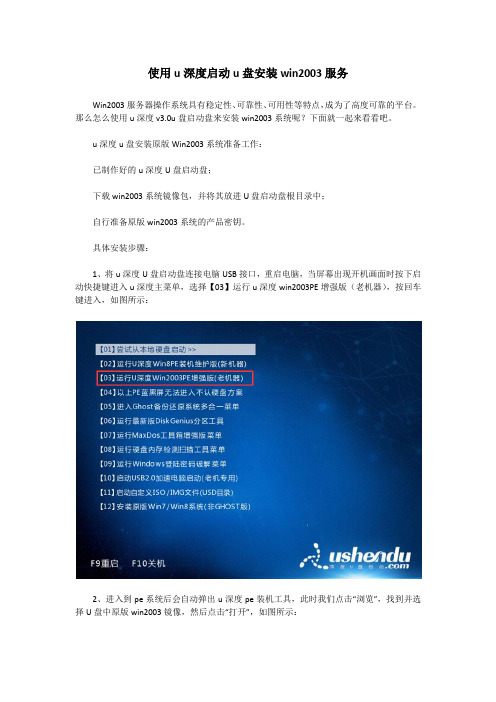
使用u深度启动u盘安装win2003服务
Win2003服务器操作系统具有稳定性、可靠性、可用性等特点,成为了高度可靠的平台。
那么怎么使用u深度v3.0u盘启动盘来安装win2003系统呢?下面就一起来看看吧。
u深度u盘安装原版Win2003系统准备工作:
已制作好的u深度U盘启动盘;
下载win2003系统镜像包,并将其放进U盘启动盘根目录中;
自行准备原版win2003系统的产品密钥。
具体安装步骤:
1、将u深度U盘启动盘连接电脑USB接口,重启电脑,当屏幕出现开机画面时按下启动快捷键进入u深度主菜单,选择【03】运行u深度win2003PE增强版(老机器),按回车键进入,如图所示:
2、进入到pe系统后会自动弹出u深度pe装机工具,此时我们点击“浏览”,找到并选择U盘中原版win2003镜像,然后点击“打开”,如图所示:
3、选完后点击要安装的盘符,这里以C盘为例,点击C盘,然后点击下方的“确定”,如图所示:
4、此时会弹出询问提示窗口,我们输入之前所准备的win2003系统“产品密钥”,填完
后在下方点击确定,如图所示:
5、工具随后开始格式化磁盘,并开始复制安装文件,此时我们等待结束即可,完成后提示重启点击“是”,如图所示:
6、重启后系统开始进行安装,在弹出的安装向导中我们点击“下一步”即可,如图所示:
7、跟随系统安装引导设置自己的个人信息,直至最终安装完成,如图所示:
以上便是使用u深度v3.0U盘安装win2003的详细教程,大家有需要可以按照上述方法进行安装,需要注意的是,安装原版需要有产品密钥,所以请大家提前准备好,以免安装途中无法进行。
winPE下安装windows2003

winPE下安装windows2003,nlite集成RAID驱动不蓝屏服务器硬件配置主板:intel s3420gpvCPU: intel Xeon X3430 2.4GRAM:4GHDD:500G*2无光驱,使用USB键盘和USB鼠标1、用正常能进windows系统的电脑制作安装需要的程序a)下载“WinPE老毛桃启动U盘”,制作好启动U盘b)准备windows2003安装盘c)下载“nlite软件”用以制作集成驱动的windows2003d)准备驱动程序,一般主板带的光碟上有2、制作集成驱动的windows2003将windows2003SP2光碟中\i386文件夹复制到硬盘,用nlite软件整合驱动,选择驱动程序文件夹,模式选择”文本模式驱动程序”,接着选择驱动ICH8R/ICH9R SATA RAID Controller,集成驱动完成。
将此i386文件夹复制到U盘,如果U盘装不下,可以制成RAR 压缩文件拷贝到U盘。
3、组建RAID进入主板BIOS,在Advanced\Mass Storage Controller\SATA Mode选择Matrix RAIDMain中Quiet Boot禁止,否则看不到RAID配置界面重启机器后按CTRL+I进入RAID 配置界面,可以配置为RAID0,也可配置为RAID14、将制作好的“WinPE老毛桃启动U盘”插入服务器,进入BIOS设置引导为U盘,或启动时按F6选择U盘引导。
5、进入WinPE后设置分区,启动磁盘分区管理winPM(PQmagic for win32),将硬盘分区并格式化,主盘设为活动。
6、重启后进入WINPE系统,用U盘拷贝\i386文件夹到硬盘,如是压缩文件用winrar解压。
7、在WINPE系统中,点开始\运行,输入cmd,回车.输入i386存放的盘符,用命令cd i386进入目录,再输入:winnt32 /syspart:c /makelocalsource /tempdrive:c(其中c为要安装XP系统的盘符,可以修改),选择全新安装,……,输入序列号等,按步骤进行,复制完文件后重启前拔掉U盘。
使用U盘启动盘在PE系统下安装Windows操作系统

使用U盘启动盘在PE系统下安装Windows操作系统U盘启动盘已经成为一种非常常见的工具,通过它我们可以在计算机上加载并运行操作系统。
在本文中,我们将讨论如何使用U盘启动盘在PE系统下安装Windows操作系统。
这种方法可以为我们提供更灵活和快速的安装选项。
首先,我们需要准备一台可靠的电脑,并确保我们有一个可用的U盘启动盘和PE(Preinstallation Environment)系统文件。
如果没有PE系统文件,我们可以通过下载合适版本的Windows PE镜像文件并将其写入U盘来创建一个自制的PE系统启动盘。
接下来,让我们按照以下步骤来操作。
第一步,我们需要将U盘插入到电脑上,并确保电脑能够识别到U 盘。
然后,我们需要在电脑上设置从U盘启动。
通常,我们可以通过按下F12或者Del键来进入BIOS设置界面,然后将U盘设置为启动优先级最高的设备。
第二步,一旦我们成功设置了从U盘启动,我们需要重新启动电脑,并让电脑从U盘启动。
这时,我们会看到PE系统开始加载并进入到PE的界面。
第三步,现在我们可以开始安装Windows操作系统。
首先,我们需要打开PE系统中的“开始”菜单,并找到并运行“Windows安装程序”。
一旦安装程序启动,它将为我们提供安装选项,我们可以根据自己的需求进行选择。
例如,我们可以选择要安装的Windows版本、硬盘分区和其他设置。
第四步,一旦我们完成了安装选项的选择,我们需要等待安装程序将Windows操作系统复制到电脑的硬盘上。
这个过程可能会需要一些时间,具体时间取决于我们的电脑性能和Windows版本的大小。
第五步,安装程序完成后,我们需要重新启动电脑。
这时,我们需要在BIOS设置中将启动顺序改回原来的设置,以确保电脑可以正常从硬盘启动。
至此,我们已经成功使用U盘启动盘在PE系统下安装了Windows 操作系统。
通过这种方法,我们可以避免使用光盘安装操作系统的繁琐过程,提高了安装速度和灵活性。
安装Windows Server 2003

16、输入用户名和单位名称,单击“下一 步”按钮。
17、输入Windows Server 2003产品密钥, 单击“下一步”按钮。
18、选择Windows Server 2003授权模式, 保持默认配置,单击“下一步”按钮。
19、输入计算机名称和管理员密码,单击 “下一步”按钮。
“子网掩码”等参数,单击“确定”按钮。
至此,Windows Server 2003操作系统安 装完成。
无人值守安装
无人值守安装,实际上是把Windows Server 2003安装过程中要回答的问题,保 存在一个称为应答文件的文件中,安装程 序从该文件中读取所需的内容。管理员在 启动安装程序后,就可以去做别的事情了。
31、将光盘中安装文件复制到硬盘。
32、复制文件完成后,自动重新启动计算 机。
33、重新启动计算机后,启动“Windows Server 2003,Enterprise Edition 安装程序” 选项,会自己完成安装过程。
VMware Workstation
VMware Workstation 是一款功能强大的桌 面虚拟计算机软件,提供用户可在单一的 桌面上同时运行不同的操作系统,和进行 开发、测试 、部署新的应用程序的最佳解 决方案。VMware Workstation可在一部实 体机器上模拟完整的网络环境,以及可便 于携带的虚拟机器,其更好的灵活性与先 进的技术胜过了市面上其他的虚拟计算机 软件。
10、对磁盘格式化。
11、向磁盘内复制安装文件。
12、复制文件完成后自动重新启动计算机。
13、重新启动后显示Windows Server 2003启动界面。
14、进入Windows Server 2003配置界面。
安装Windows Server 2003 Enterprise Edition

安装Windows Server 2003 Enterprise Edition 第一步先从网上下载Windows Server 2003 Enterprise Edition镜像文件然后打开虚拟机如图一点击新建虚拟机图二一般我们都是选择虚拟默认的然后点下一步由于我是从网上下载镜像文件所以我选择的是安装镜像文件点击浏览找到你从网上下载的镜像文件文件所在地文件夹然后选择它如果你是用光盘安装的话选择安装盘把光盘放入DVD驱动器如果你不想做什么只想建一个虚拟空白的硬盘那么就选择我以后再安装操作系统然后点击下一步点下一步虚拟机名称(V):你可自己匿名也可以默认一般我们选择默认,位置(L):你可选择默认也可选择其他的盘放在其文件夹一般我们不选择默认安装安装在C盘特占内存所以我们选择其他盘。
我们点击下一步:我们的磁盘空间最大(GB)(S):我们一般都选择虚拟机默认,你可以改大或者改小。
改大过度可能对数据有所影响,所以我们不推荐改大。
适量改大一点可以。
下面的两个选项单个文件存储虚拟磁盘(O)虚拟磁盘拆分成多个文件(M)一般我们选择虚拟默认点击下一步我们也可以修改内存的大小及硬盘大小等等点击定制硬件修改好后点击关闭点完成。
这样我们就设置好虚拟windows server 2003系统了。
接下来我们打开虚拟电源开始安装windows server 2003。
正在扫描安装程序格式化c盘格式化完后开始复制文件复制完之后进行安装程序初始化windows配置配置好windows之后计算机自动重起……重启的计算机,也开始安装windows重启之后也开始安装windows输入开始安装windows server2003产品密钥输入完产品密钥完之后继续安装windows保存设置离完成安装还有8分钟安装完成删除任何用过的临时文件如图之后PC自动重启点击虚拟机虚拟机上有个发送ctrl+Alt+Delete第一步基本完成了。
接下来就是第二步了,安装Active Directory 点击添加或删除角色点击下一步出现的图像正在检测网络检测完后得到的页面图片我们选择第一台服务器典型配置(T)此选项为系统默认也可选择自定义配置接下来我们创建域给域匿个名红色框域为系统默认的域名:我自己修改了域名域名为Derek.local:点下一步:得到我的DNS域名,点击下一步安装系统所需要的软件及安装Active Directory。
Windows Server 2003 网络操作系统详细(图解)的安装步骤
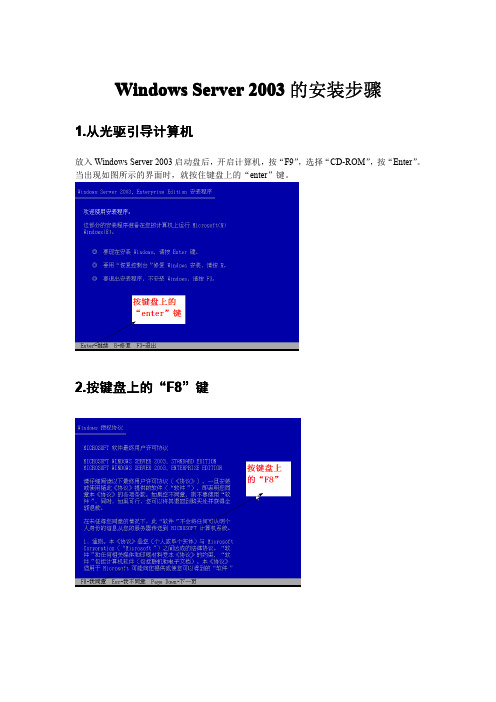
Windows Server2003的安装步骤1.从光驱引导计算机放入Windows Server2003启动盘后,开启计算机,按“F9”,选择“CD-ROM”,按“Enter”。
当出现如图所示的界面时,就按住键盘上的“enter”键。
按键盘上的““F8”键2.按键盘上的3.不分区的话,直接按键盘上的不分区的话,直接按键盘上的““enter”键,继续4.选择,然后按键盘上的,然后按键盘上的““enter”键5.经过漫长的等待后,安装完成然后按键盘上的“enter”键重启重启后的界面6.等一段时间以后,在出现的界面里点“下一步7.输入姓名和单位后,点下一步””输入姓名和单位后,点““下一步8.输入产品密钥后,点下一步””输入产品密钥后,点““下一步9.直接点下一步””直接点““下一步10.输入计算名和密码后,点下一步””输入计算名和密码后,点““下一步11.点“是”12.点“下一步下一步””13.选择,点下一步””,点““下一步14.出现加入域或组的选项,若加入组,直接点下一步””出现加入域或组的选项,若加入组,直接点““下一步15.输入第10步时自己所设的密码,然后点确定””步时自己所设的密码,然后点““确定16.进入桌面后,在桌面空白处右击鼠标,选择属性””进入桌面后,在桌面空白处右击鼠标,选择““属性17.选择桌面””选择““桌面18.点击进入19.选勾后,点正确””选勾后,点““正确20.完成上面步骤之后出现如下界面此时,我们已经成功的安装好了Windows Server2003了。
winPE里安装原版2003
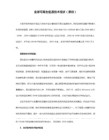
1.U盘,内置winpe 启动 。
2.windows server 2003 操作系统的 iso 文件。
3.windows server 2003 操作系统的正常文件(iso中提取的文件和文件夹)
二安装流程
1. u盘 启动 运行 WinPE
2. 进入 winPE系统,把 windows server 2003 操作系统的iso文件 和 windows server 2003 操作系统的正常文件 全部考入 服务器的本地硬盘
3. 用虚拟光驱加载系统镜象文件.光驱盘符我这里假设为A.
4. 点开始,运行,输入cmd,回车.输入:cd /d A:\i386 回车(a: 为虚拟光驱的盘符)
5. winnt32 /syspart:c /makelocalsource /tempdrive:c
6. 选择全新安装,……,输入序列号之后点击下一步 ,出现的页面点击 高级选项 ,把 复制文件位置 修改成 windows server 2003 操作系统的正常文件 的I386 目录下(默认的复制文件的地址是 A:\i386 也就是虚拟光驱中),按步骤进行 ... 复制完毕文件完毕之后 需要手动重启。复制完文件后重启前拔掉U盘,切记!!
7. 重启后的安装相信大家都知道了。
以前大家启动后没有成功的原因是因为直接双击setup或winnt32时系统没有自动加载/syspart:c /makelocalsource /tempdrive:c这个参数,以至于复制文件的时候把一部分文件复制到了U盘,造成启动不了。
- 1、下载文档前请自行甄别文档内容的完整性,平台不提供额外的编辑、内容补充、找答案等附加服务。
- 2、"仅部分预览"的文档,不可在线预览部分如存在完整性等问题,可反馈申请退款(可完整预览的文档不适用该条件!)。
- 3、如文档侵犯您的权益,请联系客服反馈,我们会尽快为您处理(人工客服工作时间:9:00-18:30)。
三.点开始,运行,输入cmd,回车,输入:cd/dE:\WIN2003\i386回车再输入:winnt32/syspart:c/makelocalsource/tempdrive:c(其中c为要安装系统的盘符,可以修改)回车.
四.选择全新安装,……,输入序列号等,按步骤进行复制完文件后重启前拔掉U盘,切记!!
U盘PE系统下安装WIN2003和WINXP的方法(安装版,非GHOST版)安装版,
一、U盘启动进入WINPE系统.
二、将安装版的系统.ISO文件用WINRAR解压到非C盘其他系统盘的任意文件夹里(可新建一个文件夹,文件名设为英文名,不要用中大家都知道了以前大家启动后没有成功的原因是因为直接双击setup或winnt32时,系统没有自动加载
/syspart:c/makelocalsource/tempdrive:c这个参数,以至于复制文件的时候把一部分文件复制到了U盘,造成启动不了。如果还启动不了,可能你的硬盘主引导区被某些软件损坏了,比如:还原精灵,请使用diskgenius修复主引导区,即可
